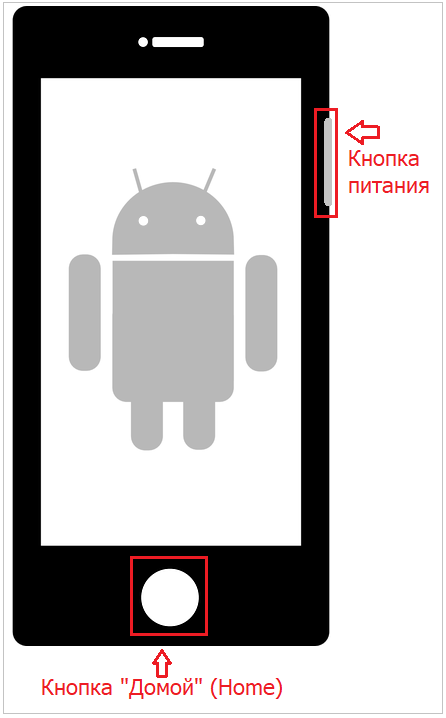- Как ответить или завершить звонок боковой кнопкой на телефоне Samsung
- А как настроить боковые кнопки телефона для ответа или завершения разговора на смартфоне Samsung?
- Инструкция по настройке кнопок телефона для ответа и завершения телефонных звонков на смартфоне Samsung.
- Кнопка ответа вызова андроид
- Как быстро ответить или сбросить вызов на Андроид
- Быстрый ответ или сброс вызова
- Компьютерная грамотность с Надеждой
- Заполняем пробелы — расширяем горизонты!
- Как ответить на звонок или закончить вызов кнопкой в Андроиде
- Жест или кнопка для ответа на звонок и его окончания?
- Изменение настроек от жестов на работу с кнопкой
- Если стандартные настройки не подходят
Как ответить или завершить звонок боковой кнопкой на телефоне Samsung

Сейчас для управления смартфоном всё больше применяются «небрежные» жесты по поверхности экрана, которые позволяют упростить управление без точного «попадания» пальцем на навигационные кнопки.
Но, тем не менее, три «физические кнопки» (и это как минимум), пока ещё остаются на корпусе наших телефонов. Некоторые важные функции можно осуществить только нажатием этих кнопочек с боковой поверхности телефона. Особенно в случае проблем, когда нужно перегрузить зависший смартфон или вернуть Операционную Систему в работоспособное состояние. Это можно сделать только через эти «боковые» кнопки.
Оказалось, что в некоторых случаях применение физических кнопок телефона более удобно. Например, при прослушивании музыки громкость можно регулировать не вынимая устройство из кармана, тактильно нащупывая кнопки громкости, находящиеся на своём привычном месте.
В настройках смартфона есть ещё одна удобная функция, подключив которую Вы сможете ответить на поступивший звонок или завершить телефонный разговор нажатием на одну из боковых кнопок. Это тоже очень удобно, так как экономит время и не требует перенесения внимания на экран телефона для точного «нацеливания» пальца на нарисованные значки с зелёной или красной трубкой.
А как настроить боковые кнопки телефона для ответа или завершения разговора на смартфоне Samsung?
Далее мы опишем порядок настройки службы телефона «Ответ и завершение вызовов» с применением боковых кнопок на примере редакционного смартфона Samsung Galaxy A50 под One UI 2.0 ОС Android 10.
Инструкция по настройке кнопок телефона для ответа и завершения телефонных звонков на смартфоне Samsung.
1. На Главном экране запускаем приложение «Звонок».
2. На основной странице приложения нужно нажать на кнопку «Троеточие» вверху экрана для открытия основных настроек.
3. В открывшемся окошке основных настроек нужно нажать на позицию «Настройки».

4. Далее в разделе «Настройки вызовов» нужно открыть подраздел «Ответ и завершение вызовов».

5. Теперь в подразделе «Ответ и завершение вызовов» нужно включить два переключателя:
— для ответа на поступивший вызов кнопкой Увеличения громкости — переключатель пункта «Ответ — Увеличение громкости».
— для завершения звонка кнопкой Питания — переключатель пункта «Завершение – боковая клавиша».

Вот так выглядит подраздел «Ответ и завершение вызовов» с подключенными боковыми кнопками для управления телефонным разговором:
— кнопка Увеличения громкости – для ответа на поступивший телефонный звонок;
— кнопка Питания – для окончания телефонного разговора.

Пользуйтесь на здоровье и этой полезной функцией! Всего Вам самого доброго!
Источник
Кнопка ответа вызова андроид
Последнее обновление программы в шапке: 29.05.2014

Краткое описание:
доп. функции на экране вызова
Описание:
Пакет утилит для дополнения функциональности экрана вызова, ключевой особенностью которого является отсутствие надобности «скользить» пальцем для ответа/сброса вызова. Все как на старых добрых кнопочных аппаратах. Нажал — ответил.
Включает в себя целый пакет программ:
EZtouch — ответ/обой вызова нажатием на экран;
EZbutton — ответ/сброс нажатием на аппаратные кнопки (home, volume, camera etc.);
EZshake — ответ/отбой встряхиванием, переворачиванием телефона вниз экраном;
EZblock — черный список абонентов;
EZnotice — вибровызов при ответе;
Full screen Image — фото вызывающего абонента на весь экран. Позволяет задать любое изображение, использовать уже настроенные в адресной книге, чередовать в случайном порядке в случае, если их установлено несколько, добавить на экран вызова дополнительные поля из адресной кники — такие как компания, заметки и т.д.
Важный нюанс, что EZanswer не заменяет ваш экран вызова, а дополняет его своими кнопками.
Более полное описание:
Good bye slider! Избавьтесь от стандартного экрана звонка!
Поддерживаются следующие функции:
— Ответ (обычный, через вызывной динамик), беззвучный режим, отклонение звонков — касанием экрана (одно нажатие или нажатие и удержание), нажатием аппаратных кнопок (клавиши громкости, камеры), встряхиванием, поворотом устройства экраном вниз
— История входящих звонков и анти-спам
— Беззвучный звонок и отклонение вызова для спама (блокировка вызова)
— Вибро-уведомление об окончании разговора (разрыве соединения)
— Разблокировка при входящем вызове и блокировка по окончании звонка
— Полноэкранное изображение звонящего
— Отображение дополнительной информации: Компания, отдел, должность, заметки
*EZanswer включает в себя следующие утилиты:
1. EZtouch: ответ/отклонение вызова касанием экрана.
2. EZbutton: ответ/отклонение вызова аппаратной кнопкой.
3. EZshake: ответ/отклонение вызова встряхиванием или переворотом устройства «лицом» вниз.
4. EZblock: блокировка нежелательных вызовов.
5. EZnotice: вибро-уведомление о разрыве соединения
6. Полноэкранное изображение звонящего (caller ID)
7. Отображение дополнительной информации (компания, отдел, должность, заметки)
Возможность установки собственных изображений, стандартного изображения. Стандартные изображения можно менять случайным образом.
«Дополнительная информация» может работать не на всех устройствах или не при всех системных настройках. Пожалуйста, проверьте триал-версию на своём устройстве.
При настройке встряхивания распознаётся направление, чтобы избежать случайных срабатываний, когда устройство у Вас в кармане. Пожалуйста, встряхните устройство из стороны в сторону, как при реальном ответе на звонок (а не вверх-вниз или вперёд-назад).
EZanswer не меняет стандартный экран звонка. Он размещает там три кнопки для ответа/включения беззвучного режима/отклонения звонка.
(Вы можете одновременно пользоваться стандартным экраном звонка и EZanswer)
Это приложение использует стандартные звуки телефона, пожалуйста, помните, что это приложение всего лишь помогает отвечать на звонок.
* EZanswer был протестирован с Bluetooth-гарнитурой Motorola s305, и никак не влиял на работу кнопок гарнитуры. Они работают превосходно.
Вы можете проверить работу Вашей Bluetooth-гарнитуры с помощью триал-версии. Будет легко использовать EZanswer и гарнитуру, отключив контроль за клавишами, если есть какие-либо проблемы.
Источник
Как быстро ответить или сбросить вызов на Андроид
вкл. 06 Май 2015 . Опубликовано в Автоматизация Андроид
Как быстро ответить или сбросить вызов на Андроид. Разговаривать по телефону на холоде сплошное удовольствие, а еще большее удовольствие быстро успеть снять перчатки и ответить на звонок чтобы он прервался, а бывает что нужно закончить вызов, но экран не загорается и приходится долго ждать чтобы выполнить сброс вызова. Знакомая ситуация? Оказывается в ОС Android давно уже все придумано остается только немного настроить ваш смартфон.
Быстрый ответ или сброс вызова
Перейдите в меню настроек Android
Настройки ->Специальные возможности
Для того чтобы быстро ответить на звонок активируйте «Отвечать на вызовов кнопкой Домой»
Теперь вы можете быстро отвечать нажав на кнопку «ДОМОЙ»
Теперь настроим чтобы можно было быстро выполнить сброс. Для того чтобы быстро выполнить сброс вызова на Android нужно активировать «ВЫКЛ завершает вызов».
Теперь чтобы закончить вызов нажмите кнопку ВКЛ/ВЫКЛ питания на вашем смартфоне
Все так легко и просто! Также возможно в других Android могут слегка отличаться названия данных опций, либо отсутствовать функция принятия вызова при нажатие на кнопку «Дом», если по каким-то причинам вам не подошел способ решения данной проблемы, то стоит обратить внимание на приложение Tasker — быстро принять и сбросить вызов.
Источник
Компьютерная грамотность с Надеждой
Заполняем пробелы — расширяем горизонты!
Как ответить на звонок или закончить вызов кнопкой в Андроиде
Бывает не всегда удобно использовать палец, чтобы ответить на звонок на смартфоне или закончить вызов, например, когда на улице мороз или некстати погас экран, особенно когда героически пытаешься освоить новую технику, а до этого так уже привык к старому доброму кнопочному телефону.
Жест или кнопка для ответа на звонок и его окончания?
Благодаря новым технологиям, которые пришли к нам вместе с сенсорными экранами, появилось даже выражение «смартфоновый палец». Это когда один палец, как правило, указательный, всегда должен быть чистым и сухим для того, чтобы иметь возможность работать со смартфоном или планшетом.
Стандартный способ для того, чтобы сделать ответ на звонок на Андроиде, состоит в легком проведении пальцем по горизонтали справа налево от зеленой кнопки в другую сторону, как бы небрежно «смахивая пыль» с экрана. Чтобы завершить вызов, нужно провести пальцем от красной кнопки к противоположному краю экрана. Такие жесты типа смахивания настроены в каждом телефоне по умолчанию.
Однако можно немного изменить настройки для того, чтобы сделать ответ на звонок кнопкой в Андроиде, а также с помощью кнопки завершить вызов. Для этого не придется устанавливать новое приложение, все уже есть в самой операционной системе.
Ниже настройки приведены для версии Андроида 5.0.2. В зависимости от производителя телефона названия настроек могут немного отличаться.
Изменение настроек от жестов на работу с кнопкой
- Открываем Приложения,
- затем Настройки в Андроиде.
- Далее переходим к «Специальным возможностям»:
Рис. 1. Настройки в Андроиде – Специальные возможности
В «Специальных возможностях» нас интересует «Ответ и завершение вызовов»:
Рис. 2. Ответ и завершение вызовов кнопкой
Открыв опцию «Ответ и завершение вызовов», далее остается поставить нужные галочки (либо сразу обе, либо одну из предлагаемых):
- напротив опции «Нажатие клавиши «Домой», если хотите отвечать на вызовы с помощью кнопки «Домой» (находится в нижней части экрана по центру – рисунок 4),
- напротив опции «Нажатие клавиши питания», если будете завершить вызовы, используя кнопку питания:
Рис. 3. Клавиша «Домой» для ответа на звонок и клавиша питания для завершения
Ниже на рисунке 4 показано, где, как правило, находятся необходимые клавиши:
- кнопка «Домой» (с ее помощью можно отвечать на звонки) и
- клавиша питания (для завершения вызова):
Рис. 4. Где обычно находятся кнопка «Домой» и клавиша питания
Если стандартные настройки не подходят
Если не понравятся новые настройки, можно проделать заново описанные выше шаги (рисунки 1, 2, 3) и вернуться к жестам для звонков. Для этого надо убрать
- либо обе зеленые галочки напротив «Нажатие клавиши «Домой» и «Нажатие клавиши питания»,
- либо отказаться только от какой-то одной из этих опций по желанию.
Также можно установить на смартфон (или планшет) приложение для автоматизации работы со звонками. Платное приложение Tasker из официального магазина Google Play, позволит сделать соответствующие настройки, чтобы отвечать на звонки, например, просто встряхивая телефон. Правда, там могут понадобиться root права, это уже зависит от конкретной модели смартфона.
Нашли ошибку? Выделите фрагмент текста и нажмите Ctrl+Enter.
Источник